必应广告营销计费任务
1、下载开票凭证
选择工具,然后选择账单和付款。从帐单摘要 中,选择表中的一个或多个文档,然后选择下载文档。(如果您在表格中没有看到任何文档,请在下拉列表中选择不同的日期范围以显示过去的文档。)打开 zip 文件或将其保存到您的计算机。
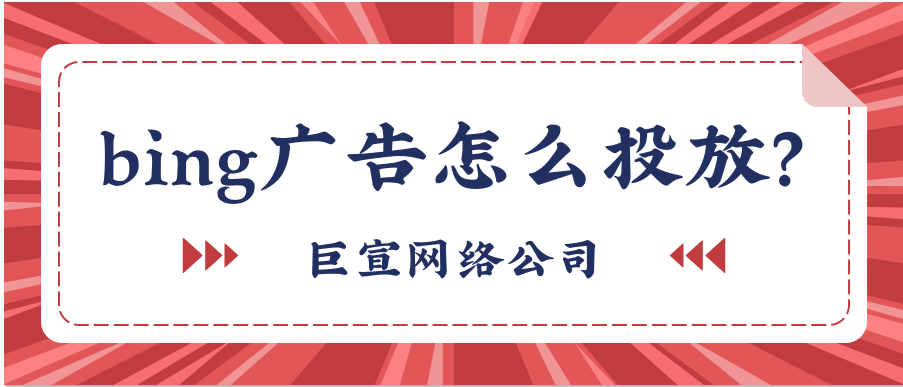
2、必应广告后台设置您的账单起付金额限制(后付款起付账户)
您可以限制您的付款方式在您的后付款最低限额账户中收取的金额。从顶部菜单中,选择工具>帐单和付款。如果您有多个帐户,请从顶部菜单的帐户选择器中选择一个。从主菜单中选择帐单设置。选中将每次费用限制为复选框并输入您不想超过的付款金额。
选择保存。费用可能会稍微超出计费阈值或您的限额。如果您设置限额以避免达到您可以从信用卡上收取的最高金额,您可能希望将限额设置为略低于该金额。您的新限额大约需要一个小时才能保存在我们的系统中。如果您将限额设置为低于当前余额,我们将向您收取全部余额。之后,您将被收取您的限额(或稍高的金额)。如果您需要在设置限额之前减少余额,您可以支付您的账户余额。如果您将后付款选项从起付金额更改为月度发票,我们将取消账单起付金额限制。
3、设置合并账单(每月发票帐户)
想要尽量减少每月发票的大小?使用合并账单,所有以相同货币和语言计费的月度帐单帐户都将合并为一张帐单。从顶部菜单中,选择工具>帐单和付款。如果您有多个帐户,请从顶部菜单的帐户选择器中选择一个。从主菜单中选择帐单设置。在合并账单旁边,选中将类似账单合并为一张月度发票的复选框。完成后选择保存。您的综合账单将在您的下一个账单周期到达。
4、在您的发票中包含或删除必应广告系列详细信息(月度发票帐户)
如果您不需要查看按活动细分的月度发票账单,那么您可以进一步简化和缩短您的发票。从顶部菜单中,选择工具>帐单和付款。如果您有多个帐户,请从顶部菜单的帐户选择器中选择一个。从主菜单中选择帐单设置。检查必应广告系列详细信息,并在完成后选择保存。
5、添加资金(预付账户)
您可以随时手动添加资金。或者您可以设置定期付款。了解有关自动充值的更多信息。从顶部菜单中,选择工具>帐单和付款。如果您有多个帐户,请从顶部菜单的帐户选择器中选择一个。从“当前余额”磁贴的“帐单摘要”中,选择“添加资金”。在添加资金表单上,按照说明进行操作。说明因您的付款方式而异。选择立即付款。
6、bing广告公司通过电子邮件接收月度发票
如果您有月度发票帐户,我们会通过电子邮件将您的发票发送给您存档的应付帐款联系人。确保他们的信息是最新的。从顶部菜单中,选择工具>帐单和付款。如果您有多个帐户,请从顶部菜单的帐户选择器中选择一个。在主菜单中选择帐单设置。找到您要编辑的 SAP ID。(如果它的详细信息被隐藏,您可以通过选择箭头来显示它们。)选择添加应付帐款联系人以添加人员的电子邮件地址、名字、姓氏和电话号码(带有国家/地区代码)。完成后选择保存。
7、在 Microsoft Advertising 中查看月度发票
发票通常在每个月的第 2 个工作日之前开具,用于支付上个月的费用。发票生成后,您将能够在帐单摘要中看到发票。
8、获取月末账单通知
您可以选择在每个月底通过电子邮件接收结算通知。如果您有预付款帐户,账单摘要中将张贴一份对帐单,汇总您当月的付款。如果您有后付款起付金额帐户,您将收到一条通知,其中提供了一个指向帐单摘要的链接,您可以在其中查看上个月的付款。如果您有月度发票帐户,您将收到一封电子邮件,其中包含指向帐单摘要的链接,您可以在其中查看您的发票。
从顶部菜单中,选择工具>首选项>电子邮件首选项。如果您只有一个帐户,则在结算提醒 下,滑动开关以接收电子邮件通知。如果您有多个帐户,请选择开/关按钮以打开一个菜单,您可以在其中选择接收一个、多个或所有帐户的电子邮件通知。完成后选择保存。对账单通知的更改将在下一个账单周期生效。
请注意,您的用户角色会影响您在帐单摘要中可以看到的内容和可以执行的操作。

评论列表